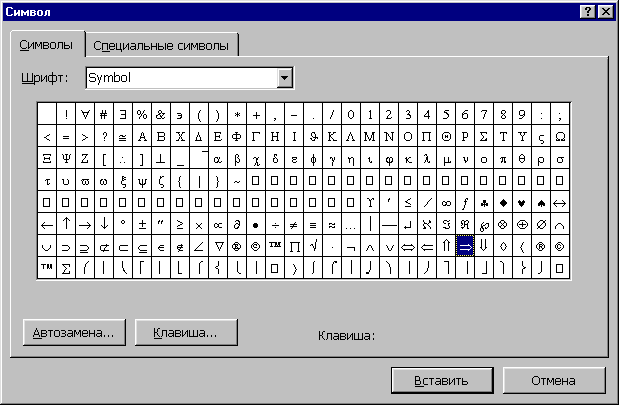- •1.2. Ввод текста
- •9 Декабря 2006 г.
- •3Имний отдых в 2007 г.
- •1.3. Исправление ошибок
- •1.4. Сохранение документа в файле
- •1.5. Настройка полей страницы
- •1.6. Вставка в документ рисунка
- •1.7. Вопросы для контроля
- •2. Форматирование и редактирование
- •2.1. Набор текста
- •Тема 3: Технические и программные средства реализации информационных процессов
- •3.1 Принципы работы компьютера
- •2.2. Шрифтовое оформление
- •2.3. Оформление абзацев
- •2.4. Расстановка переносов
- •2.5. Сноски
- •2.6. Колонтитулы
- •2.7. Средства поиска и замены
- •2.8.Маркированные и нумерованные списки
- •2.9.Оформление текста в несколько столбцов
- •2.11. Создание оглавления
- •2.12. Вопросы для контроля
- •3. Таблицы
- •3.1. Создание и редактирование таблиц
- •3.1.1. Выделение элементов таблицы
- •3.1.2. Изменение ширины столбцов и высоты строк
- •3.1.3. Вставка, удаление и копирование элементов таблицы
- •3.2. Оформление таблиц
- •3.2.1. Автоматическое оформление таблицы
- •3.2.2. Команды оформления текста
- •3.2.3. Настройка обрамления и заполнения ячеек
- •3.2.4. Сортировка строк таблицы
- •3.2.5. Объединение ячеек
- •Сведения об обеспечении образовательного процесса учебной литературой в учебном центре тоо «МаксСофт»
- •3.2.6. Вычисления в таблицах
- •Сведения об успеваемости студентов общеэкономического факультета кгу
- •3.2.7. Использование табуляторов
- •3.3. Вопросы для контроля
- •4.Создание рисунков
- •4.1. Создание рисунков с помощью автофигур
- •5. Редактирование формул
- •5.1. Редактор формул
- •5.2. Создание простых формул с помощью таблицы символов
- •5.3. Вопросы для контроля
5.2. Создание простых формул с помощью таблицы символов
Если требуется набрать не очень сложное математическое выражение (без подуровней в одну строку), то можно использовать таблицу символов (она вызывается командой Вставка, Символ, рис. 5.3) и оформление символов в виде нижнего и верхнего индексов с помощью команды Формат, Шрифт, Нижний (верхний) индекс. Таким образом можно набрать, например выражение ¶Bz/¶z=0.
|
Рис. 5.3. Таблица символов |
В диалоговом окне с таблицей символов (см. рис. 5.3) есть список шрифтов, установленных в Windows. Для вставки греческих букв и математических символов в этом списке должен быть выбран шрифт Symbol (как на рис. 5.3).
Для вставки символа в позицию курсора надо выбрать его в таблице символов и нажать кнопку Вставить в нижней части окна.(немного не такое окно символ)
Введите перечисленные ниже формулы(самим выбирать способ введения?)
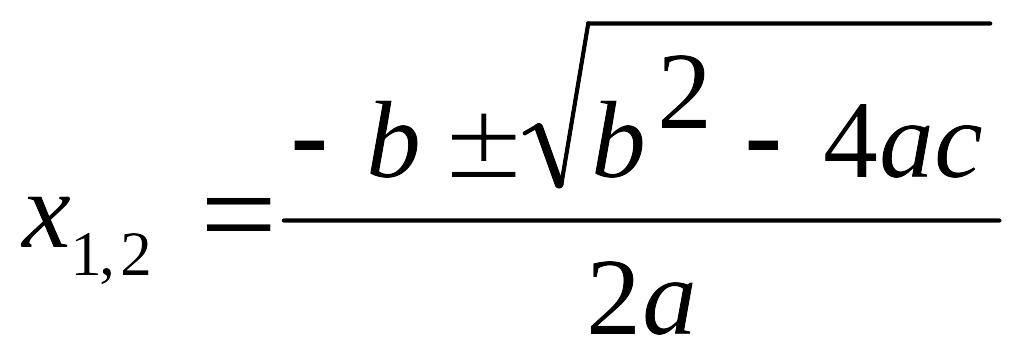 (5.2)
(5.2)
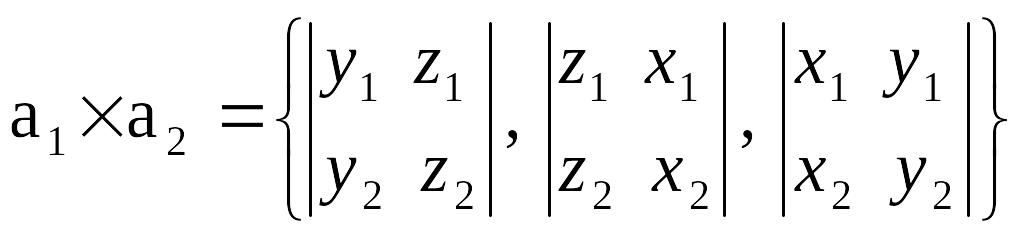
![]() (5.3)
(5.3)
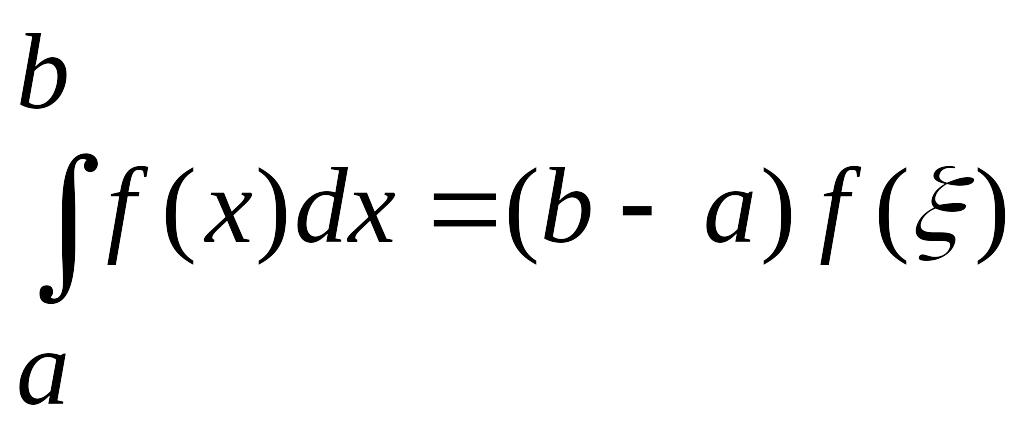
![]() (5.4)
(5.4)
![]() (5.5)
(5.5)
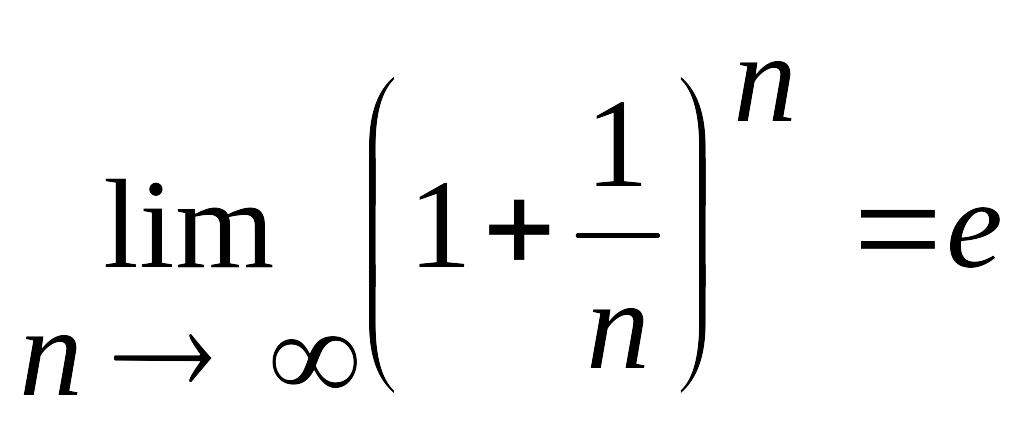 (5.6)
(5.6)
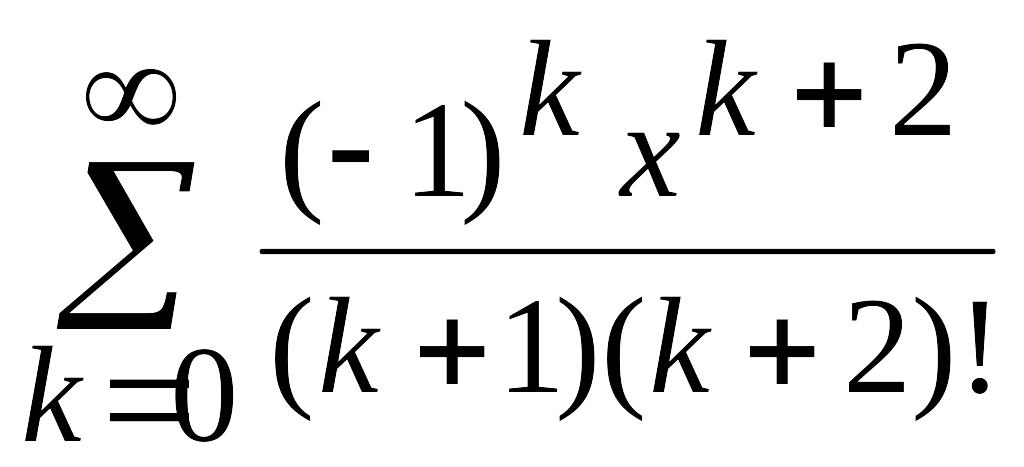 (5.7)
(5.7)
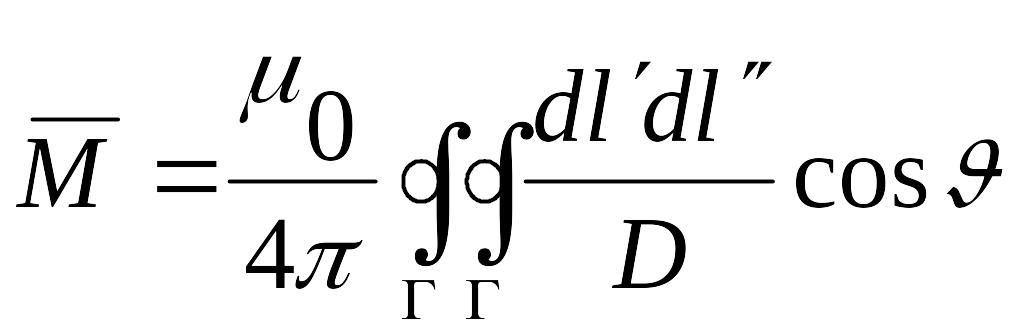 (5.8)
(5.8)
Покажите преподавателю результаты выполненной работы.
5.3. Вопросы для контроля
1. Какое средство может быть применено для создания формулы?
2. Какие формулы можно создавать без использования редактора формул?
3. Как запустить редактор формул?